Full Fix: Rainbow Six: проблемы с осадой на ПК
Многие игроки Rainbow Six: Siege сообщают о проблемах с онлайн-функциями во время игры. В частности, игроки могут испытывать медленные подключения к серверу, неудачные попытки подключения или даже ошибки подключения.
В этой статье мы собираемся показать, как исправить общие ошибки подключения в Tom Clancy's Rainbow Six: Siege.
Rainbow Six: проблемы с осадным подключением в Windows 10, 8.1 и 7 [FIX]
Rainbow Six: Siege - отличная игра, но многие пользователи сообщают о различных проблемах с подключением. Говоря о проблемах, вот некоторые распространенные проблемы, о которых сообщают пользователи:
- Rainbow Six Siege код ошибки 3-0x0001000b ПК - это распространенная ошибка, которая может появиться в игре. Если вы столкнулись с этим, обязательно проверьте свой антивирус и брандмауэр и убедитесь, что игра добавлена в список исключений.
- Rainbow Six Siege отключен от сервера - иногда вы можете отключиться из-за проблем с сервером. Однако вы всегда можете изменить свой сервер вручную, чтобы решить эту проблему.
- Проблемы с подключением Rainbow Six Siege, проблемы с подключением к ПК. Иногда сторонние приложения могут вызывать эту проблему. Чтобы устранить проблему, отключите все запускаемые приложения и службы и проверьте, помогает ли это.
- Сбой соединения Rainbow Six Siege, сбой сервера, сбой, сбой, сбой - эти проблемы могут возникать из-за проблем с вашими портами, и для решения этой проблемы вам необходимо переадресовать необходимые порты.
- Желтое соединение Rainbow Six Siege - иногда вы можете получить желтый значок соединения из-за вашего файла hosts. Чтобы устранить проблему, просто сбросьте файл хостов по умолчанию, и проблема должна быть решена.
Решение 1. Проверьте ваш брандмауэр / антивирус
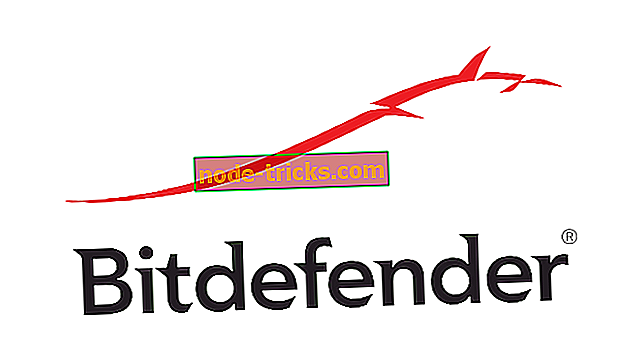
Одной из распространенных причин проблем с подключением в Rainbow Six: Siege может быть ваша антивирусная программа. Иногда ваш антивирус или брандмауэр может заблокировать доступ игры к Интернету и вызвать проблемы с сетью.
Чтобы решить эту проблему, вы должны быть уверены, что игра имеет доступ к Интернету, поэтому добавьте игру в список исключений в вашем антивирусе и брандмауэре. Если это не сработает, вы можете попробовать отключить некоторые антивирусные функции или полностью отключить антивирус.
Некоторые пользователи сообщали, что отключение антивируса не решает проблему, и в этом случае вам, возможно, придется удалить антивирус. После удаления антивируса проверьте, сохраняется ли проблема. Если удаление антивируса решит проблему, следующим шагом будет рассмотрение нового антивирусного решения. Пользователи сообщали о проблемах с Kaspersky, ZoneAlarm и Malwarebytes, поэтому, если вы используете один из этих инструментов, вам следует рассмотреть возможность их удаления.
Антивирусное программное обеспечение, такое как Bitdefender, имеет функцию игрового режима, поэтому она никак не повлияет на ваши игровые сессии. Если вы ищете надежный антивирус, Bitdefender будет для нас лучшим выбором.
Решение 2 - Переадресация ваших портов
Вам нужно будет перенаправить эти порты на IP-адрес вашего компьютера для наилучшего соединения:
Uplay ПК:
TCP: 80, 443, 14000, 14008.
Порты игры:
UDP: 6015
Для получения дополнительной информации о настройке сетевых портов посетите официальные веб-сайты производителей программного и аппаратного обеспечения. Существуют также специальные программы, которые вы можете использовать для переадресации ваших портов.
Решение 3 - Проверьте фоновые приложения
В некоторых случаях фоновые приложения могут вызывать проблемы с подключением в Rainbow Six: Siege. Однако вы можете решить эту проблему, просто отключив автозапуск приложений. Для этого просто выполните следующие простые шаги:
- Нажмите Windows Key + R и введите msconfig . Теперь нажмите Enter или нажмите ОК .
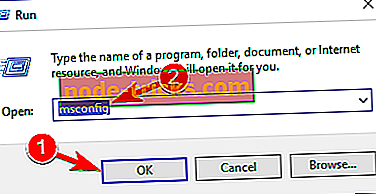
- Перейдите на вкладку « Службы » и установите флажок « Скрыть все службы Microsoft» . Теперь нажмите кнопку Отключить все .
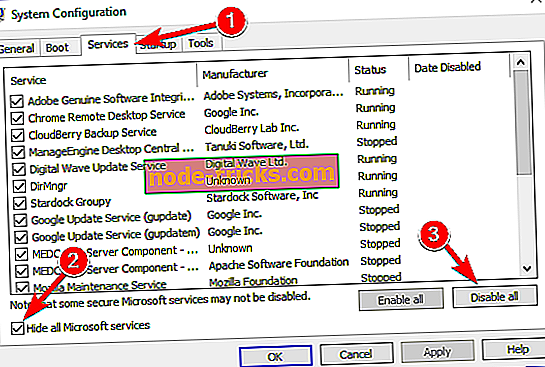
- Далее перейдите на вкладку « Автозагрузка » и нажмите « Открыть диспетчер задач» .
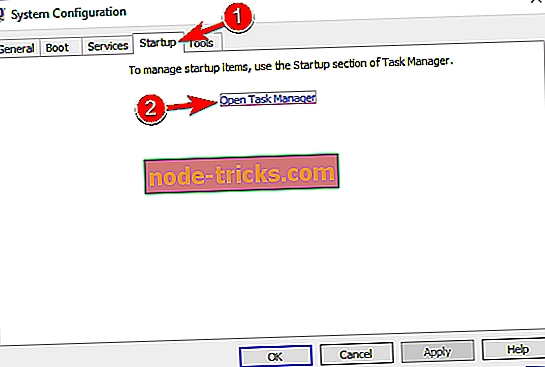
- Щелкните правой кнопкой мыши первый элемент в списке и выберите « Отключить» . Повторите этот шаг для всех элементов в списке.
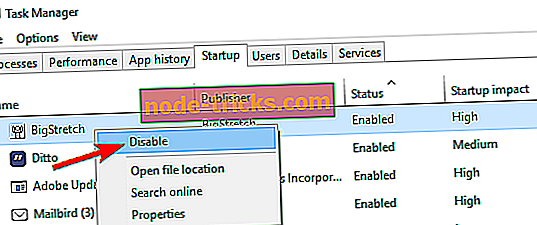
- Закройте диспетчер задач и вернитесь в окно « Конфигурация системы» . Нажмите Apply и OK, чтобы сохранить изменения. Перезагрузите компьютер.
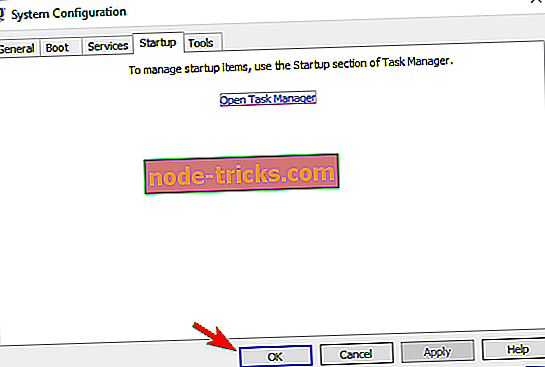
После перезагрузки компьютера проверьте, сохраняется ли проблема. Если проблема решена, вы можете запускать службы и запускать приложения по одному, пока не найдете проблемное приложение или службу.
Решение 4 - Сброс файла хостов
Иногда ваш файл hosts может быть изменен, что может вызвать проблемы с подключением Rainbow Six: Siege. Чтобы решить эту проблему, вам просто нужно сбросить файлы хоста по умолчанию. Несколько пользователей сообщали об отказе в доступе при редактировании файла hosts, но мы уже объясняли, как решить эту проблему, в одной из наших предыдущих статей.
Как только вы сбросите файл hosts, проблема должна быть решена, и вы сможете без проблем запустить игру.
Решение 5. Убедитесь, что нет заблокированных портов
Возможно, ваш интернет-провайдер применил сетевые ограничения, которые могут блокировать ваше соединение Rainbow Six: Siege. Вы можете связаться с вашим провайдером для получения дополнительной информации.
Решение 6 - Измените свой сервер
Многие пользователи сообщали о высоком пинге во время игры Rainbow Six: Siege. Это может быть вызвано тем, что вы подключаетесь к автоматически выбранному серверу. Сервер обычно выбирается на основе вашего пинга, и иногда он может подключить вас к серверу, который находится далеко, вызывая ненужную задержку.
Это может быть большой проблемой, но вы можете решить эту проблему, просто внеся изменения в один файл. Для этого выполните следующие действия:
- Убедитесь, что Rainbow Six: Siege полностью закрыта.
- Перейдите в папку « Документы \ Мои игры \ Rainbow Six - Siege» .
- Внутри вы должны увидеть один каталог с длинным именем файла. Доступ к этому каталогу.
- Внутри вы должны увидеть файл GameSettings . Откройте этот файл с помощью блокнота .
- Когда файл откроется, прокрутите его полностью до раздела [ONLINE] . Там вы должны увидеть список серверов вместе с их сокращениями. Выберите нужный сервер, например, wus будет US West, и соответственно измените значение DataCenterHint . В нашем примере нам просто нужно сделать следующее изменение DataCenterHint = wus и сохранить файл.
После смены сервера снова запустите игру и проверьте, решена ли проблема. Для лучшей производительности обязательно выберите ближайший к вам сервер. Стоит отметить, что вам может потребоваться повторить это решение несколько раз, чтобы успешно сменить сервер.
Решение 7 - Проверьте целостность файлов игры
Если в Rainbow Six: Siege возникают проблемы с подключением, возможно, проблема в повреждении файла. Иногда игровые файлы могут быть повреждены, что может привести к этой и многим другим проблемам.
Тем не менее, вы можете легко проверить, не повреждены ли ваши игровые файлы, и восстановить их прямо из Steam. Для этого просто выполните следующие действия:
- Запустите Steam и зайдите в свою библиотеку.
- Щелкните правой кнопкой мыши Rainbow Six: Siege и выберите в меню пункт « Свойства» .
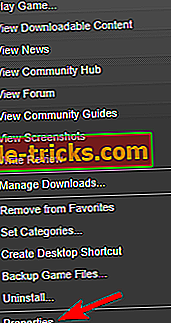
- Перейдите на вкладку « Локальные файлы » и нажмите кнопку « Проверить целостность файлов игры» .
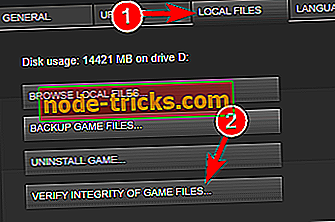
- Процесс проверки начнется. Это может занять некоторое время, поэтому наберитесь терпения и не прерывайте его.
После завершения процесса запустите игру еще раз и проверьте, сохраняется ли проблема.
Решение 8 - Рассмотрите возможность использования VPN
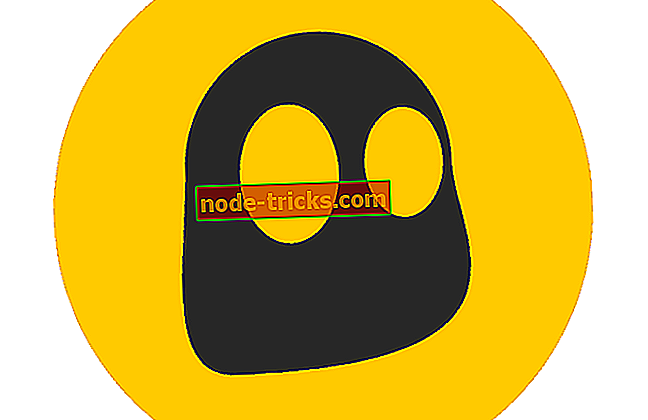
Несколько пользователей сообщили, что они исправили проблему с Rainbow Six: Siege просто с помощью VPN. По их словам, использование VPN решило их проблемы с подключением, так что вы можете попробовать это. Если вы ищете хороший VPN, мы рекомендуем вам попробовать CyberGhost VPN (в настоящее время скидка 77%) и проверить, решает ли он вашу проблему.
Решение 9 - Отключить брандмауэр Windows
Если у вас возникли проблемы с подключением Rainbow Six: Siege, возможно, брандмауэр Windows не позволяет игре работать должным образом. Чтобы устранить проблему, необходимо временно отключить брандмауэр Windows, выполнив следующие действия:
- Нажмите Windows Key + S и войдите в брандмауэр . Выберите Брандмауэр Защитника Windows из списка.
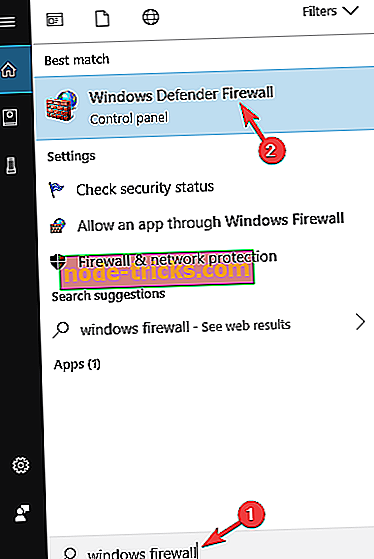
- Выберите « Включить или выключить брандмауэр Защитника Windows» в меню слева.
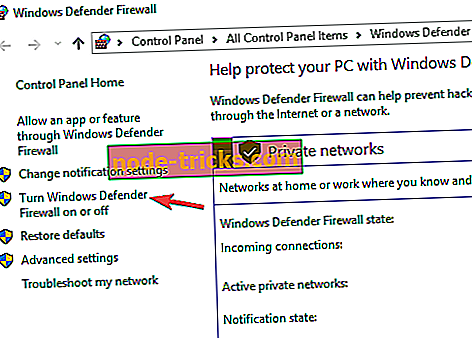
- Теперь выберите « Отключить брандмауэр Защитника Windows (не рекомендуется)» для общих и частных сетей. Нажмите OK, чтобы сохранить изменения.
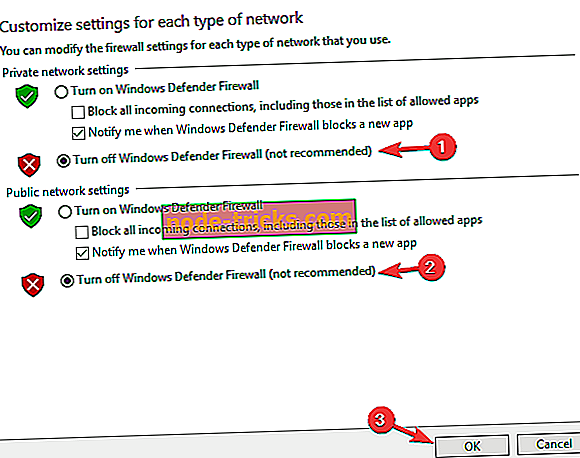
После отключения антивируса проверьте, решена ли проблема. Если отключение брандмауэра помогает, проверьте конфигурацию брандмауэра и убедитесь, что игре разрешен доступ к Интернету.
Вот некоторые проблемы Rainbow Six: Siege, которые могут возникнуть, но мы надеемся, что вам удалось исправить проблемы с подключением с помощью одного из наших решений.

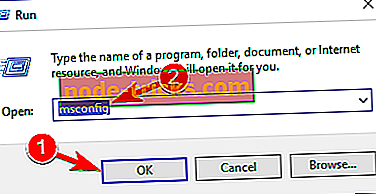
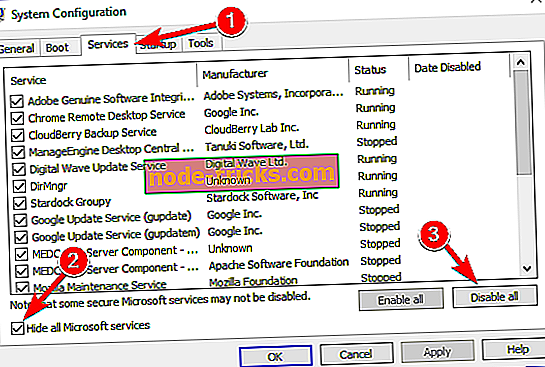
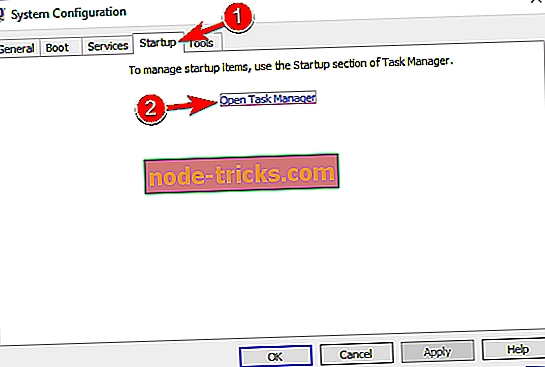
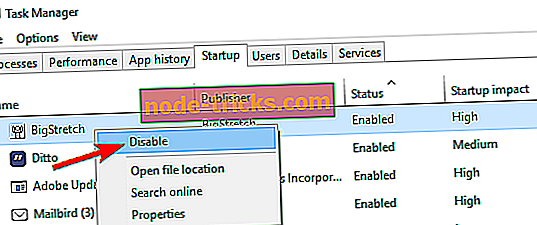
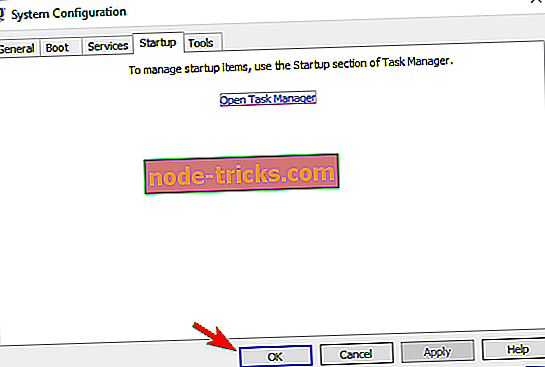
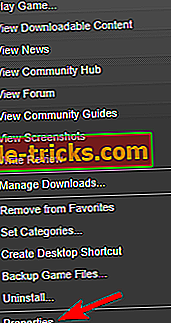
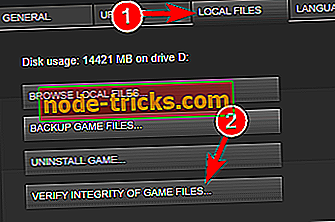
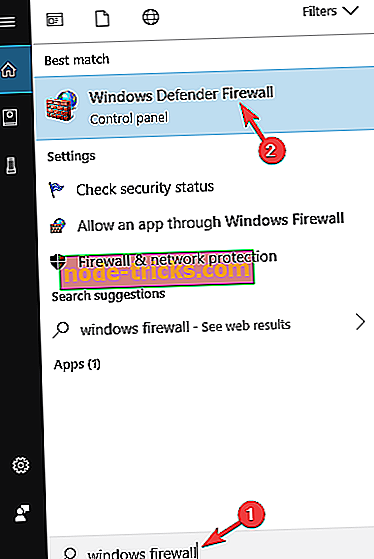
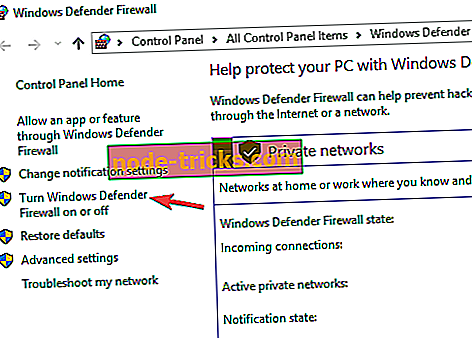
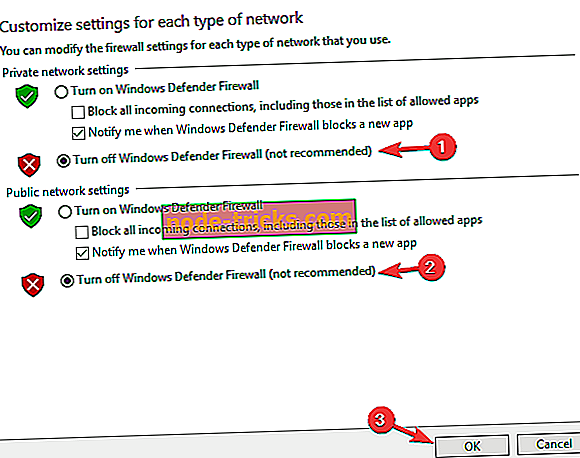

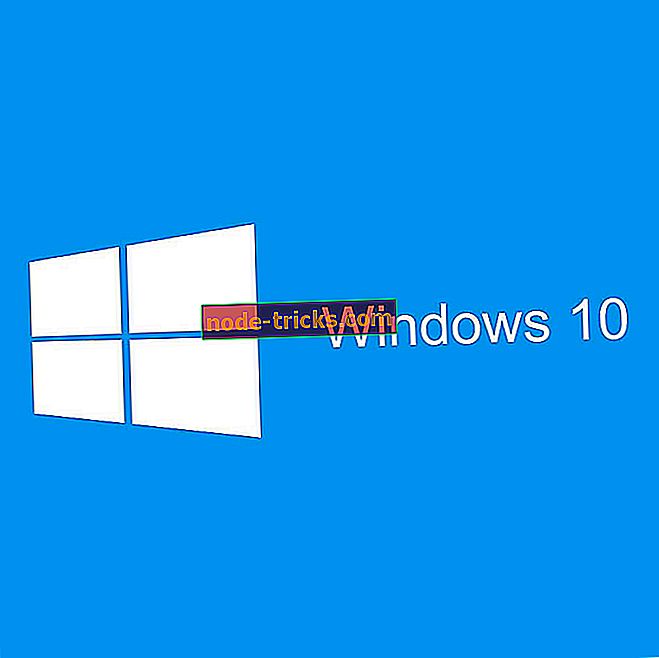
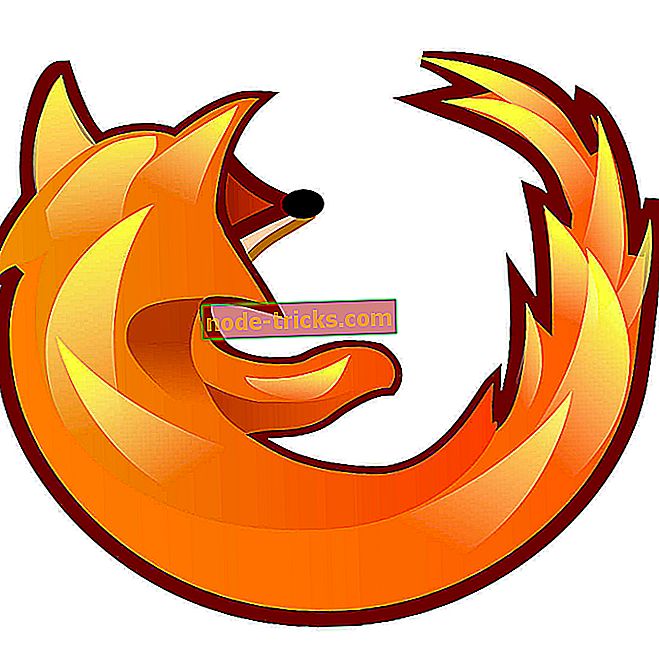
![Как установить тему Windows 95 на Windows 10 [Пошаговое руководство]](https://node-tricks.com/img/how/558/how-install-windows-95-windows-10-4.png)

![ERR_CERT_COMMON_NAME_INVALID ошибка в Chrome [FIX]](https://node-tricks.com/img/fix/543/err_cert_common_name_invalid-error-chrome-8.png)

